Autor:
Eugene Taylor
Datum Stvaranja:
16 Kolovoz 2021
Datum Ažuriranja:
1 Srpanj 2024

Sadržaj
- Kročiti
- Dio 1 od 3: Preuzimanje bujica
- Dio 2 od 3: Puštanje bujica
- Dio 3 od 3: Rješavanje problema
- Upozorenja
Bujice su jedan od najpopularnijih načina dijeljenja datoteka na mreži. Možete pronaći gotovo sve što se dijeli putem bujica, a također je sjajan način dijeljenja datoteka između prijatelja i obitelji. Torrent datoteke zapravo uopće ne sadrže sadržaj onoga što preuzmete. Umjesto toga, usmjeravaju vas na druga računala koja dijele tu datoteku kako biste je mogli preuzeti izravno od drugih korisnika.
- Imate problema s otvaranjem datoteke koju ste preuzeli? kliknite ovdje
- Ne možete pronaći datoteku koju želite? kliknite ovdje
- Imate li problema s brzim preuzimanjem datoteka? kliknite ovdje
Kročiti
Dio 1 od 3: Preuzimanje bujica
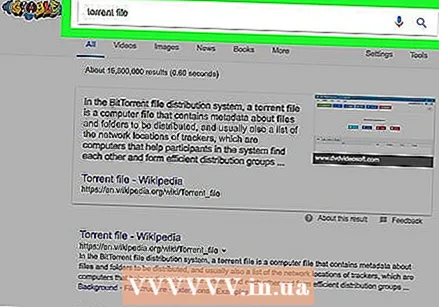 Koristite datoteke bujice za preuzimanje datoteka koje dijele drugi korisnici. Datoteke bujice su male datoteke koje vašem računalu govore kako da se poveže s drugim računalima koji dijele datoteku koju želite preuzeti. Zatim male dijelove datoteke preuzimate s bilo kojeg računala s kojim se povežete. Tada bujica program spakuje te dijelove i daje vam dovršenu datoteku. Budući da se istovremeno povezujete s više računala, bujice su jedan od najbržih načina za preuzimanje velikih datoteka i ne trebaju središnji poslužitelj kao što je web mjesto ili FTP.
Koristite datoteke bujice za preuzimanje datoteka koje dijele drugi korisnici. Datoteke bujice su male datoteke koje vašem računalu govore kako da se poveže s drugim računalima koji dijele datoteku koju želite preuzeti. Zatim male dijelove datoteke preuzimate s bilo kojeg računala s kojim se povežete. Tada bujica program spakuje te dijelove i daje vam dovršenu datoteku. Budući da se istovremeno povezujete s više računala, bujice su jedan od najbržih načina za preuzimanje velikih datoteka i ne trebaju središnji poslužitelj kao što je web mjesto ili FTP. - Sami torrent datoteke koje imaju ekstenziju .bujica ne sadrže datoteke koje preuzimate. Oni jednostavno djeluju kao pokazivači na datoteke na računalima drugih korisnika.
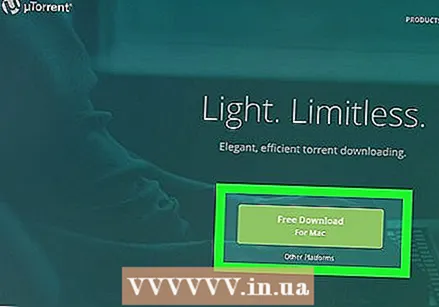 Preuzmite i instalirajte klijenta za bujica. Da biste preuzeli datoteke bujice, potreban vam je takozvani klijent bujica. Ovo je program koji obrađuje veze s drugim korisnicima bujice i upravlja postupkom preuzimanja datoteke. Dostupno je nekoliko klijenata za bujice, ali nekoliko najpopularnijih opcija navedene su u nastavku:
Preuzmite i instalirajte klijenta za bujica. Da biste preuzeli datoteke bujice, potreban vam je takozvani klijent bujica. Ovo je program koji obrađuje veze s drugim korisnicima bujice i upravlja postupkom preuzimanja datoteke. Dostupno je nekoliko klijenata za bujice, ali nekoliko najpopularnijih opcija navedene su u nastavku: - qBittorent (Windows, Mac, Linux) - qbittorrent.org
- Potop (Windows, Mac, Linux) - deluge-torrent.org
- Prijenos (Mac, Linux) - prijenosbt.com
- Flud (Android)
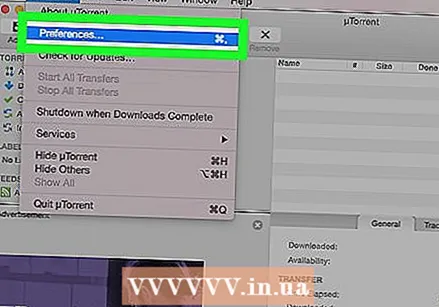 Postavite klijenta za bujica. Prije početka preuzimanja datoteka bujice, možda ćete trebati provjeriti nekoliko postavki u klijentu bujice. Proces se razlikuje ovisno o korištenom klijentu, ali općenito su opcije vrlo slične. Izbornik Opcije ili Postavke možete pronaći na traci izbornika.
Postavite klijenta za bujica. Prije početka preuzimanja datoteka bujice, možda ćete trebati provjeriti nekoliko postavki u klijentu bujice. Proces se razlikuje ovisno o korištenom klijentu, ali općenito su opcije vrlo slične. Izbornik Opcije ili Postavke možete pronaći na traci izbornika. - Označite odjeljak "Veza" i provjerite je li potvrđen potvrdni okvir "UPnP". To vam omogućuje povezivanje s najviše mogućih torrent korisnika.
- Provjerite odjeljak "Širina pojasa" ili "Brzina" i postavite ograničenje brzine prijenosa. Općenito, ovo bi trebalo biti postavljeno na oko 80% stvarnog maksimalnog prijenosa. To sprječava klijenta bujica da sakrije vezu tijekom prijenosa datoteka.
- Otvorite odjeljak "Preuzimanja" i odaberite mjesto za spremanje dovršenih datoteka.
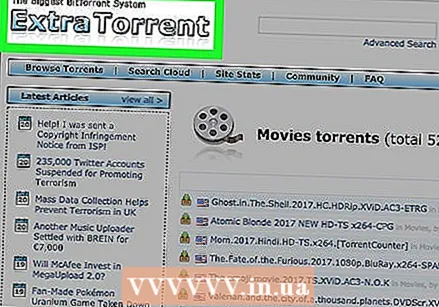 Pronađite torrent datoteku za preuzimanje. Najčešće mjesto za pronalaženje datoteka bujica nalazi se na web mjestu za praćenje torenta. To su u osnovi popisi bujica koji prikazuju informacije o datoteci koja se dijeli putem te bujice, kao i koliko je korisnika dijeli. Tragače za bujicama možete pronaći pretraživanjem željene datoteke na internetu i "bujicom". Torrent trackeri često imaju komentare i ocjene koji vam mogu pomoći u pronalaženju najbolje verzije datoteke.
Pronađite torrent datoteku za preuzimanje. Najčešće mjesto za pronalaženje datoteka bujica nalazi se na web mjestu za praćenje torenta. To su u osnovi popisi bujica koji prikazuju informacije o datoteci koja se dijeli putem te bujice, kao i koliko je korisnika dijeli. Tragače za bujicama možete pronaći pretraživanjem željene datoteke na internetu i "bujicom". Torrent trackeri često imaju komentare i ocjene koji vam mogu pomoći u pronalaženju najbolje verzije datoteke. - Provjerite broj "sijačica" (S) naspram broja "pijavica" (L). Sijačice su korisnici koji su dovršili prijenos datoteke i sada je dijele s drugima. Leechers su korisnici koji još uvijek preuzimaju datoteku i još ne dijele sve. Ako postoji mnogo pijavica i vrlo malo sijačica, preuzimanje datoteke može potrajati. Suprotno tome, ako postoji mnogo sijačica, a ne toliko pijavica, datoteku treba preuzeti maksimalnom brzinom vaše veze.
- Provjerite odjeljak komentara za bujicu prije nego što je preuzmete. Ovo je korisno za utvrđivanje je li datoteka dobre kvalitete (važna za video) i je li zaražena virusima (važno za programe).
- Mnogo pravnih datoteka dijeli se putem bujica, jer omogućuju svima da dijele datoteku bez postavljanja poslužitelja. U većini je područja nezakonito preuzimanje datoteka za koje nemate dopuštenje.
 Preuzmite datoteku bujice. Većina klijenata konfigurirana je za automatsko otvaranje .torrent datoteka nakon što su preuzete. Ako ne, datoteku možete otvoriti u klijentu bujica ili je jednostavno povući i ispustiti u prozor klijenta. Ako je red prazan, automatski će se povezati s drugim korisnicima. Preuzimanje će započeti i napredak možete pratiti u glavnom prozoru klijenta za bujica.
Preuzmite datoteku bujice. Većina klijenata konfigurirana je za automatsko otvaranje .torrent datoteka nakon što su preuzete. Ako ne, datoteku možete otvoriti u klijentu bujica ili je jednostavno povući i ispustiti u prozor klijenta. Ako je red prazan, automatski će se povezati s drugim korisnicima. Preuzimanje će započeti i napredak možete pratiti u glavnom prozoru klijenta za bujica. 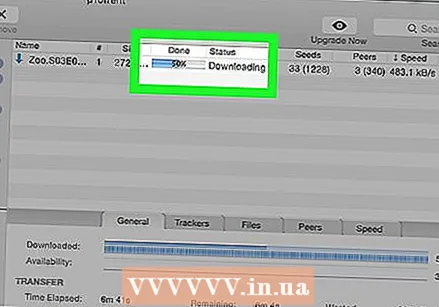 Pričekajte da se preuzimanje završi. Brzina preuzimanja datoteke ovisi o mnogo različitih čimbenika, uključujući brzinu veze, postavke klijenta i status bujice. Preuzete datoteke ne možete koristiti dok nisu potpuno spremne.
Pričekajte da se preuzimanje završi. Brzina preuzimanja datoteke ovisi o mnogo različitih čimbenika, uključujući brzinu veze, postavke klijenta i status bujice. Preuzete datoteke ne možete koristiti dok nisu potpuno spremne.  Pošaljite ispunjenu datoteku. Bujice opstaju samo kada korisnici datoteku predaju drugima. Većina privatnih bujičnih zajednica očekuje od vas da zadržite minimalni omjer prijenosa i preuzimanja. To se obično ne odnosi na javne programe za praćenje bujica, ali i dalje se smatra dobrom etiketom bujica za prijenos barem onoliko koliko preuzmete.
Pošaljite ispunjenu datoteku. Bujice opstaju samo kada korisnici datoteku predaju drugima. Većina privatnih bujičnih zajednica očekuje od vas da zadržite minimalni omjer prijenosa i preuzimanja. To se obično ne odnosi na javne programe za praćenje bujica, ali i dalje se smatra dobrom etiketom bujica za prijenos barem onoliko koliko preuzmete.
Dio 2 od 3: Puštanje bujica
 Pronađite preuzetu datoteku. Dovršena preuzimanja mogu se naći u mapi koju ste ranije kreirali. Ako niste promijenili odredišnu mapu, dovršene datoteke obično ćete pronaći u mapi za preuzimanje.
Pronađite preuzetu datoteku. Dovršena preuzimanja mogu se naći u mapi koju ste ranije kreirali. Ako niste promijenili odredišnu mapu, dovršene datoteke obično ćete pronaći u mapi za preuzimanje. - Možete desnom tipkom miša kliknuti na dovršenu datoteku na popisu bujica i odabrati "Otvori sadržajnu mapu" da biste otvorili prozor izravno u datoteku.
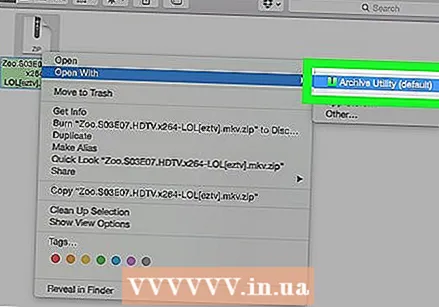 Upotrijebite izvlakač arhiva za otvaranje komprimiranih datoteka (ZIP, RAR, 7z). Sažimanje datoteka uobičajeno je za bujice, jer omogućuje tvorcu da uključi veliki broj datoteka u jednu datoteku. Kompresija se također koristi za smanjivanje datoteka tako da se velike datoteke lakše prenose. Najčešći formati kompresije su ZIP, RAR, 7Z i TAR.
Upotrijebite izvlakač arhiva za otvaranje komprimiranih datoteka (ZIP, RAR, 7z). Sažimanje datoteka uobičajeno je za bujice, jer omogućuje tvorcu da uključi veliki broj datoteka u jednu datoteku. Kompresija se također koristi za smanjivanje datoteka tako da se velike datoteke lakše prenose. Najčešći formati kompresije su ZIP, RAR, 7Z i TAR. - Zip datoteke mogu se otvoriti kao izvorni program u bilo kojem operacijskom sustavu jednostavnim dvostrukim klikom na datoteku. Nakon otvaranja zip datoteke, povucite sav sadržaj u drugu mapu na računalu da biste ih izvukli.
- Da biste otvorili datoteke rar, 7z ili tar, potreban vam je vanjski ekstraktor arhiva. 7-Zip jedan je od najpopularnijih besplatnih ekstraktora i može otvoriti gotovo bilo koju vrstu komprimirane datoteke. 7-Zip možete preuzeti i instalirati s 7-zip.org. Nakon što instalirate 7-Zip, kliknite datoteku desnom tipkom miša, pronađite izbornik "7-Zip" i odaberite "Extract files".
- Neke su se bujice podijelile u više arhiva, poput r1, r2, r3 itd. Pokrenite postupak ekstrakcije izdvajanjem prve u nizu. Datoteka se treba automatski kombinirati.
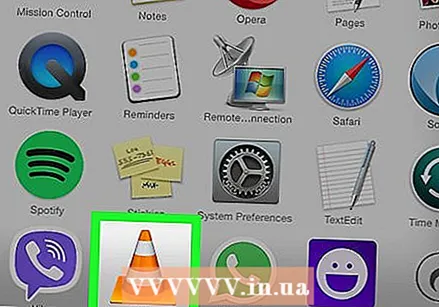 Instalirajte novi video uređaj za jednostavno reproduciranje videozapisa. Najčešći format za torrent videozapise je MKV, koji se ne može reproducirati u sustavu Windows Media Player ili iTunes. Većinu preuzetih videozapisa možete reproducirati najbolje kada koristite video uređaj treće strane, poput VLC ili MPC-HC. Oba su video playera besplatna i otvorenog koda te mogu reproducirati gotovo bilo koji video format.
Instalirajte novi video uređaj za jednostavno reproduciranje videozapisa. Najčešći format za torrent videozapise je MKV, koji se ne može reproducirati u sustavu Windows Media Player ili iTunes. Većinu preuzetih videozapisa možete reproducirati najbolje kada koristite video uređaj treće strane, poput VLC ili MPC-HC. Oba su video playera besplatna i otvorenog koda te mogu reproducirati gotovo bilo koji video format. - VLC možete preuzeti s videolan.org. Dostupan je za Windows, Mac i Linux i dolazi unaprijed instaliran na nekim Linux distribucijama.
- Možete preuzeti MPC-HC sa mpc-hc.org. Dostupno je samo za Windows.
- Nakon instalacije novog video playera, desnom tipkom miša kliknite video datoteku i odaberite "Open with". Odaberite novi video uređaj s popisa dostupnih opcija.
 Umetnite ili narežite ISO datoteke na prazan disk. ISO datoteke su slikovne datoteke diska, što znači da su točna kopija izvornog diska. Te se datoteke mogu montirati na vaše računalo kao virtualni disk ili snimiti na prazan disk, a zatim ih smjestiti u računalo. ISO datoteke su uobičajene za kopije DVD filmova ili instalacijskih diskova softvera.
Umetnite ili narežite ISO datoteke na prazan disk. ISO datoteke su slikovne datoteke diska, što znači da su točna kopija izvornog diska. Te se datoteke mogu montirati na vaše računalo kao virtualni disk ili snimiti na prazan disk, a zatim ih smjestiti u računalo. ISO datoteke su uobičajene za kopije DVD filmova ili instalacijskih diskova softvera. - U sustavu Windows 8 i novijim možete desnom tipkom miša kliknuti ISO datoteku i odabrati "Mount" za umetanje ISO datoteke u virtualni disk. Djeluje kao da ste fizičku kopiju diska stavili u novi pogon na računalu. OS X također podržava montiranje ISO datoteka kao izvorne aplikacije. U sustavu Windows 7 i starijim verzijama za instaliranje datoteke morate instalirati program za virtualni disk. Kliknite ovdje za više detalja.
- U sustavu Windows 7 i novijim možete ISO datoteku snimiti na prazan DVD tako da desnom tipkom miša kliknete ISO datoteku i odaberete "Snimanje na disk". Možete koristiti uslužni program za skeniranje diskova u OS X za narezivanje ISO datoteka na DVD. U sustavu Windows Vista i starijim morate instalirati program za snimanje koji podržava ISO datoteke. Kliknite ovdje za više detalja.
- Postoji i nekoliko drugih formata slika diska, uključujući BIN, CDR, NRG i više. Za snimanje na disk potreban vam je poseban uslužni program za snimanje slika, bez obzira na operativni sustav.
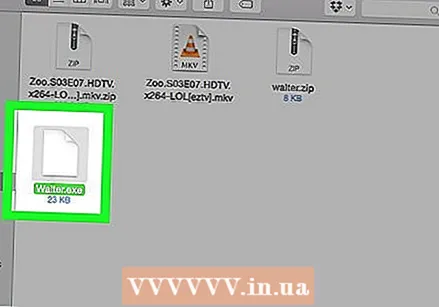 Skenirajte exe datoteke na viruse prije nego što ih pokrenete. Vrlo je rizično pokretati exe datoteke preuzete putem bujica i obično se ne preporučuje ako apsolutno ne vjerujete izvoru. Čak i tada, kako biste bili sigurni, trebali biste skenirati exe datoteku antivirusnim programom. Ako želite dodatnu sigurnost s ovim, prvo pokrenite exe datoteku na virtualnom stroju, tako da to ne utječe na ostatak sustava.
Skenirajte exe datoteke na viruse prije nego što ih pokrenete. Vrlo je rizično pokretati exe datoteke preuzete putem bujica i obično se ne preporučuje ako apsolutno ne vjerujete izvoru. Čak i tada, kako biste bili sigurni, trebali biste skenirati exe datoteku antivirusnim programom. Ako želite dodatnu sigurnost s ovim, prvo pokrenite exe datoteku na virtualnom stroju, tako da to ne utječe na ostatak sustava.
Dio 3 od 3: Rješavanje problema
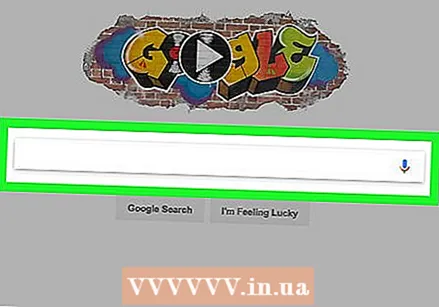 Na mreži potražite informacije o određenim nastavcima datoteka. Ako ste datoteku preuzeli iz bujice i ne znate kako je otvoriti, potražite nastavak pomoću svoje omiljene mrežne tražilice. To će vam pomoći da saznate kako otvoriti datoteku i može li uopće raditi na vašem računalu. Na primjer, exe datoteke ne rade na Macu, a DMG datoteke ne rade na sustavu Windows.
Na mreži potražite informacije o određenim nastavcima datoteka. Ako ste datoteku preuzeli iz bujice i ne znate kako je otvoriti, potražite nastavak pomoću svoje omiljene mrežne tražilice. To će vam pomoći da saznate kako otvoriti datoteku i može li uopće raditi na vašem računalu. Na primjer, exe datoteke ne rade na Macu, a DMG datoteke ne rade na sustavu Windows. 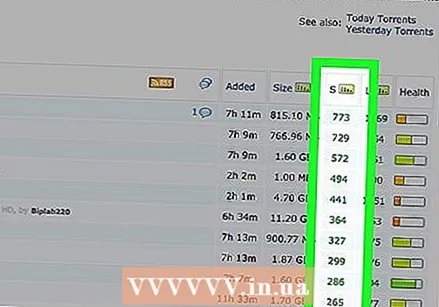 Ako je preuzimanje sporo, pronađite bujicu s više sadilica. Ako se datoteka bujice ne preuzima vrlo brzo, pokušajte potražiti drugu datoteku s više sadilica. Imajte na umu da nikada ne možete preuzeti brže od maksimalne brzine vaše internetske veze.
Ako je preuzimanje sporo, pronađite bujicu s više sadilica. Ako se datoteka bujice ne preuzima vrlo brzo, pokušajte potražiti drugu datoteku s više sadilica. Imajte na umu da nikada ne možete preuzeti brže od maksimalne brzine vaše internetske veze. 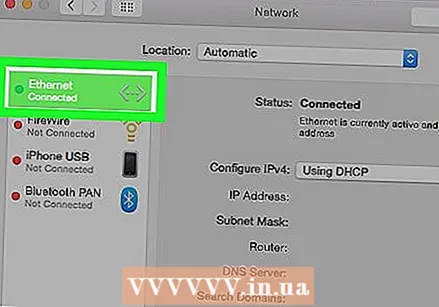 Ponovo pokrenite mrežni hardver ako imate problema s vezom. Povremeno bujice mogu začepiti mrežu i iznenada prestati raditi. Najbrži način za rješavanje ovog problema je isključivanje modema i usmjerivača te njihovo ponovno uključivanje nakon otprilike minute. Ovo će ponovno pokrenuti vašu kućnu mrežu i nadamo se da će riješiti problem s vezom.
Ponovo pokrenite mrežni hardver ako imate problema s vezom. Povremeno bujice mogu začepiti mrežu i iznenada prestati raditi. Najbrži način za rješavanje ovog problema je isključivanje modema i usmjerivača te njihovo ponovno uključivanje nakon otprilike minute. Ovo će ponovno pokrenuti vašu kućnu mrežu i nadamo se da će riješiti problem s vezom. - Provjerite je li opcija UPnP potvrđena u izborniku Opcije ili Postavke usmjerivača.
- Ako Windows zatraži da dopustite pristup vatrozidu za klijenta bujice, prihvatite ga.
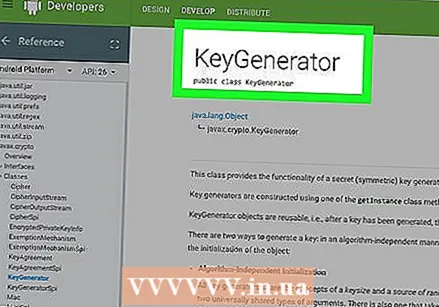 Ne instalirajte programe i igre koje niste legalno kupili. Kada instalirate ove programe, često morate koristiti program za generiranje ključeva kako biste zaobišli zaštitu autorskih prava programa. Ovi generatori ključeva mogu biti vrlo opasni i instalirati zlonamjerni softver na vaše računalo. Sami programi također se mogu mijenjati na negativan način.
Ne instalirajte programe i igre koje niste legalno kupili. Kada instalirate ove programe, često morate koristiti program za generiranje ključeva kako biste zaobišli zaštitu autorskih prava programa. Ovi generatori ključeva mogu biti vrlo opasni i instalirati zlonamjerni softver na vaše računalo. Sami programi također se mogu mijenjati na negativan način.
Upozorenja
- Preuzimanje materijala zaštićenih autorskim pravima može biti nezakonito.



